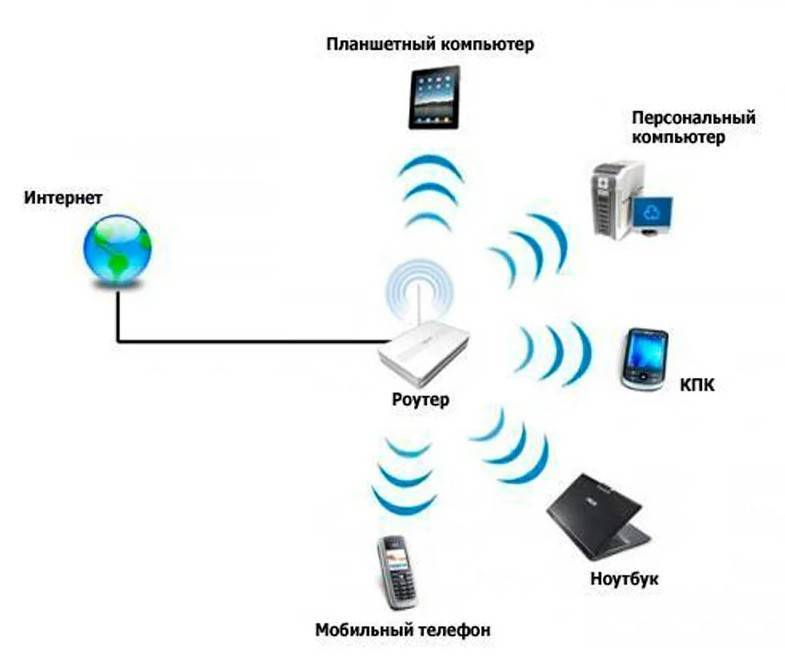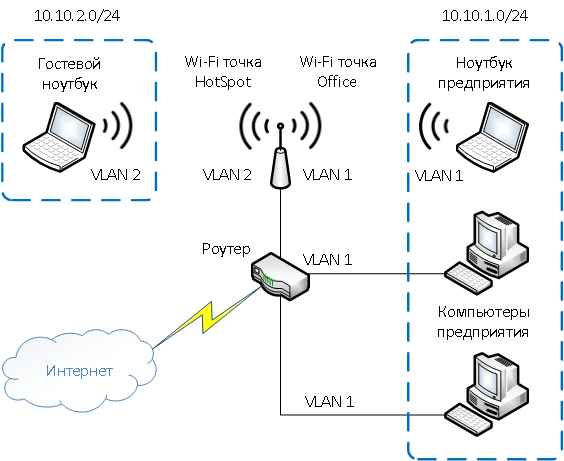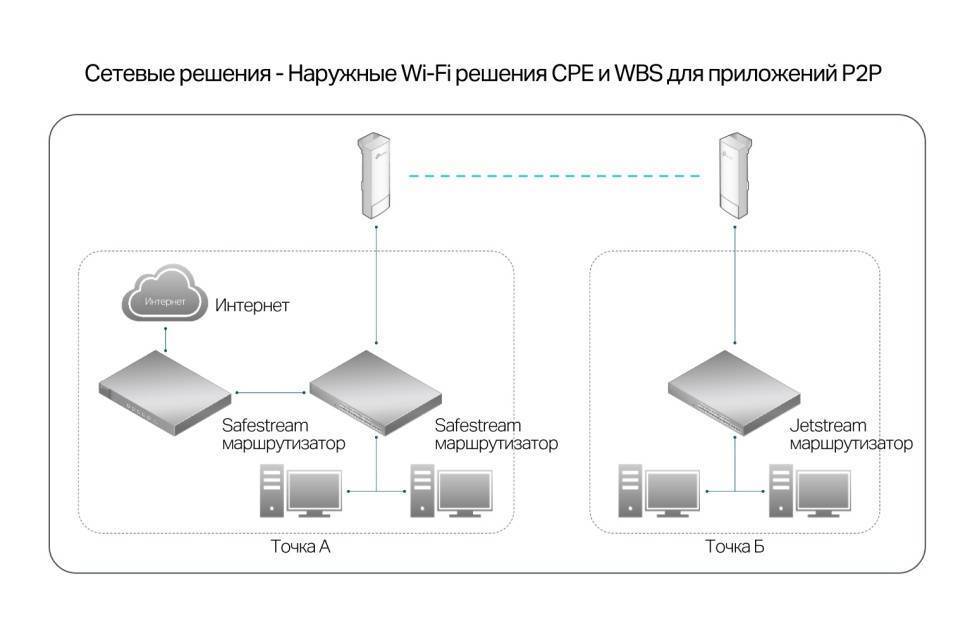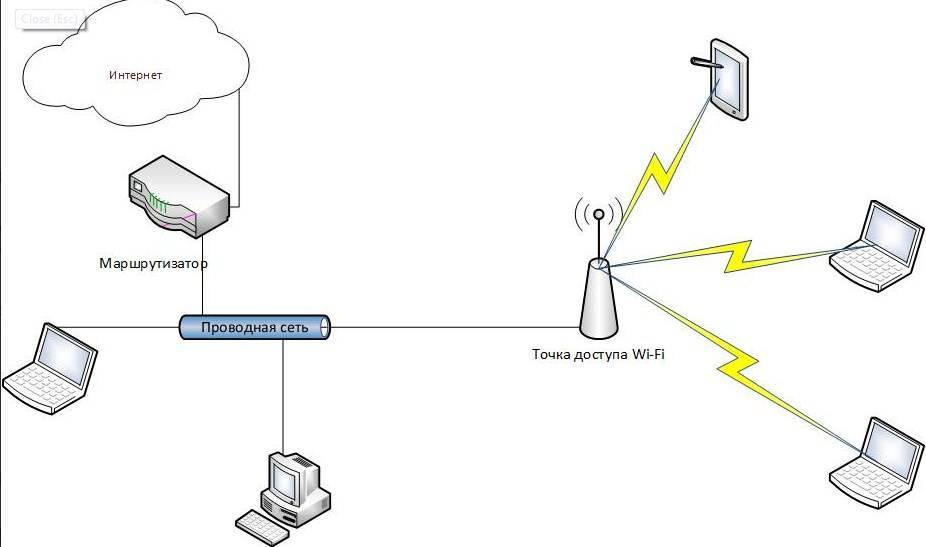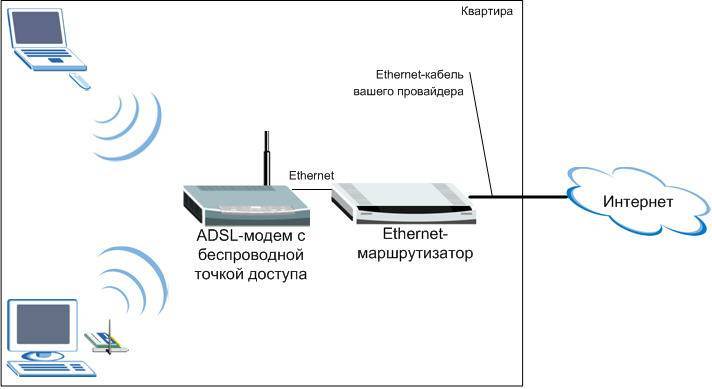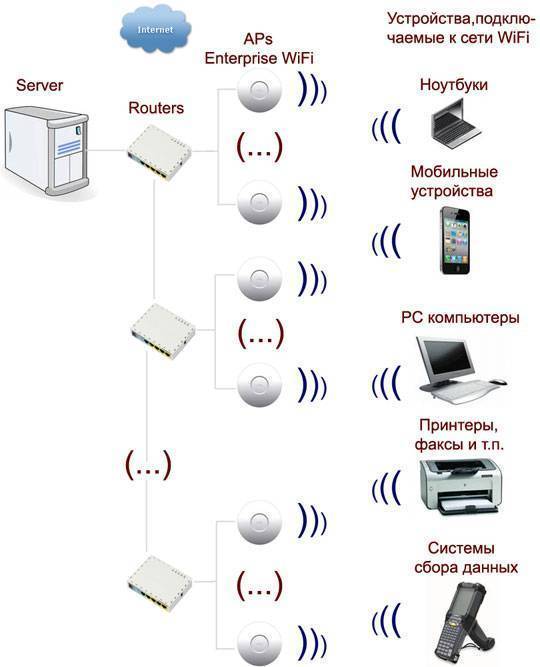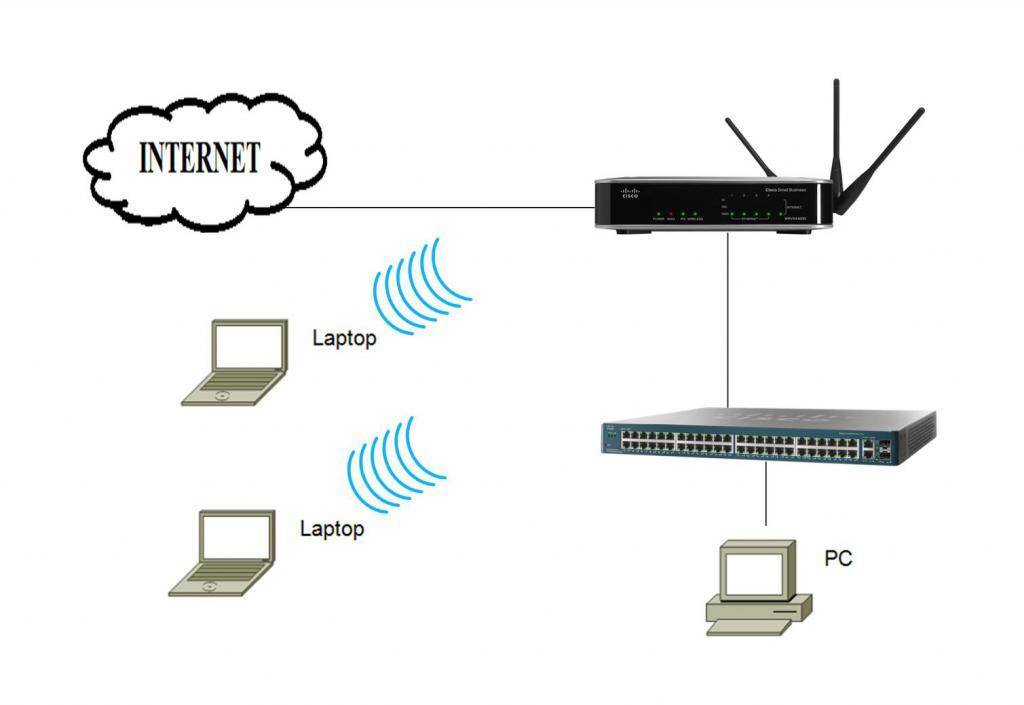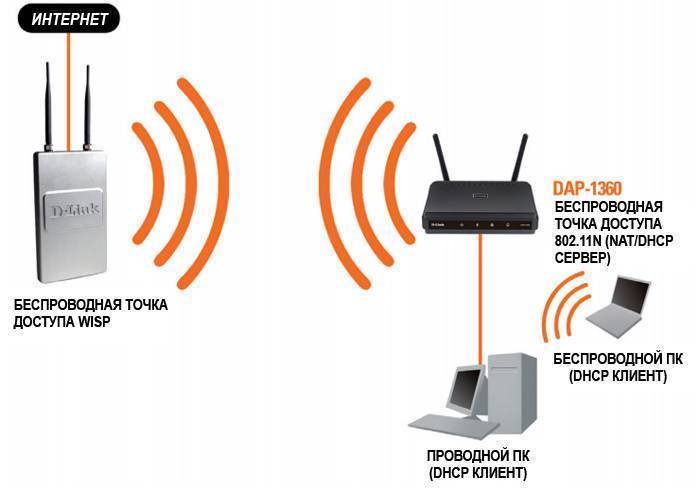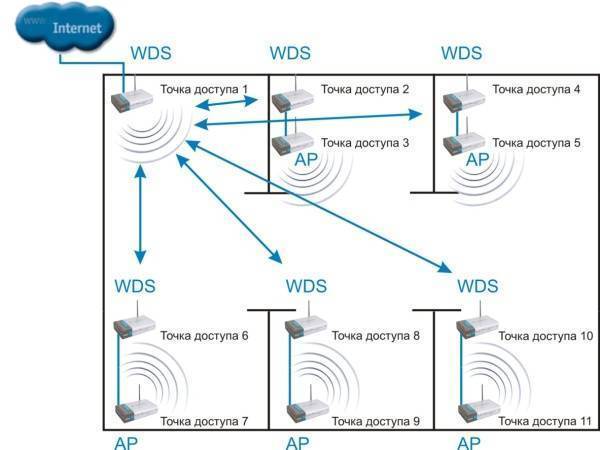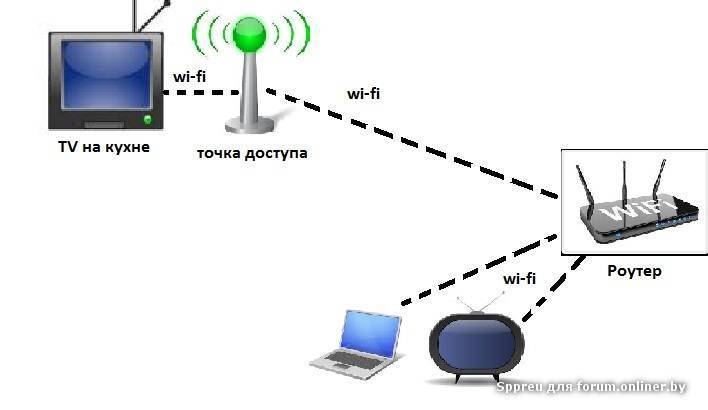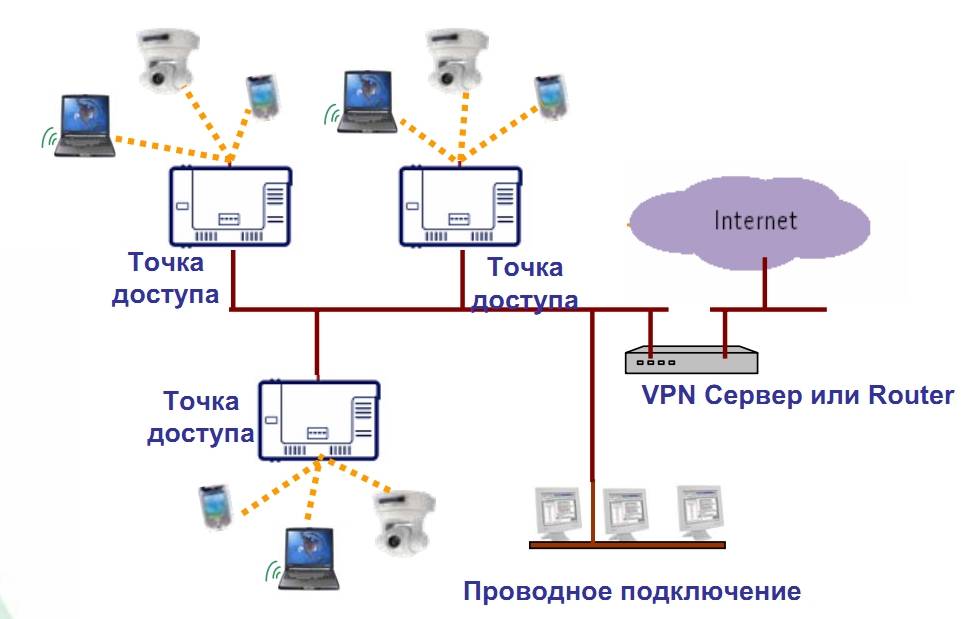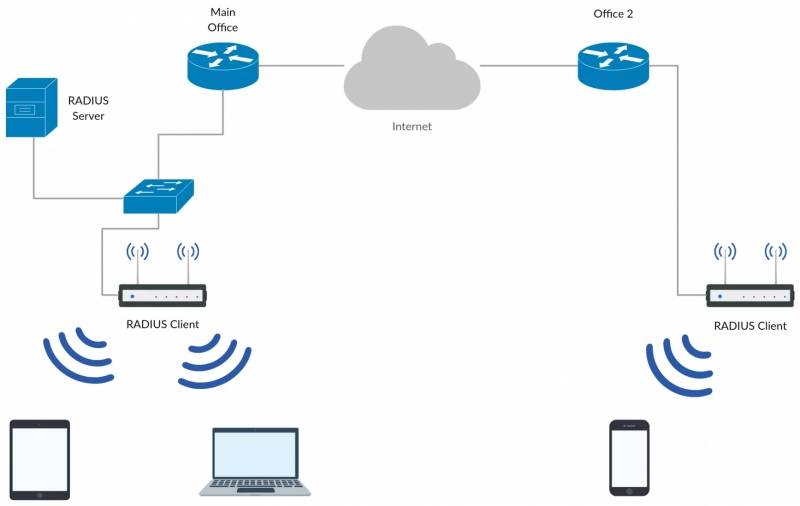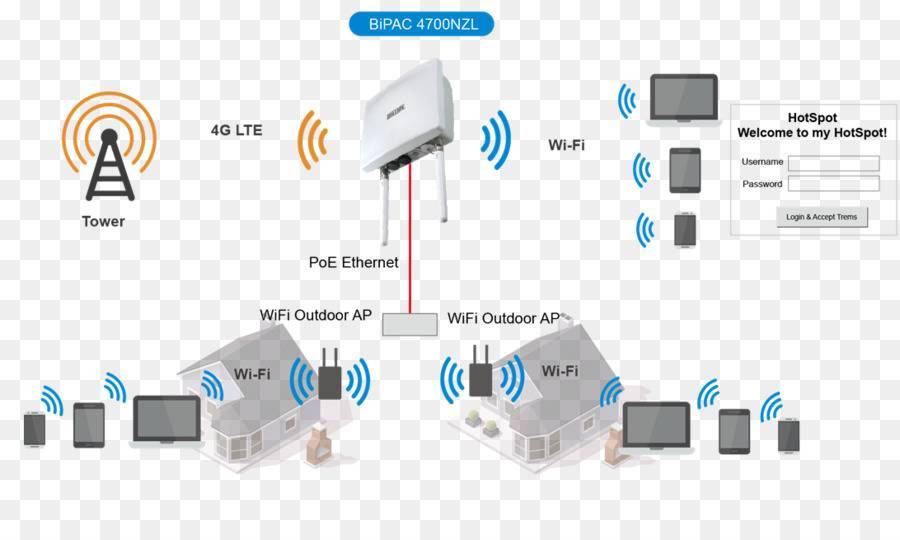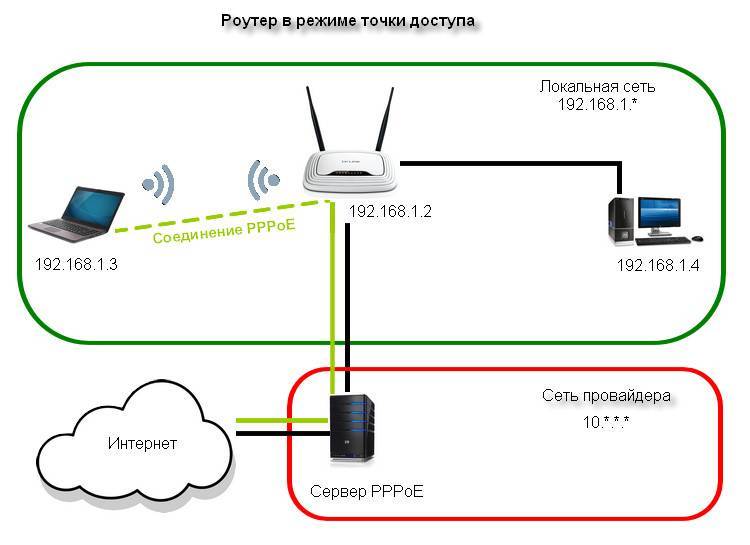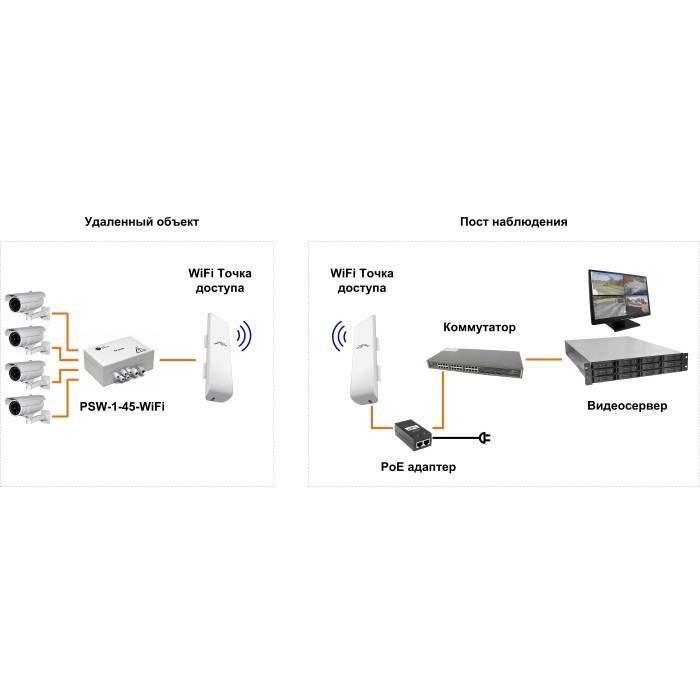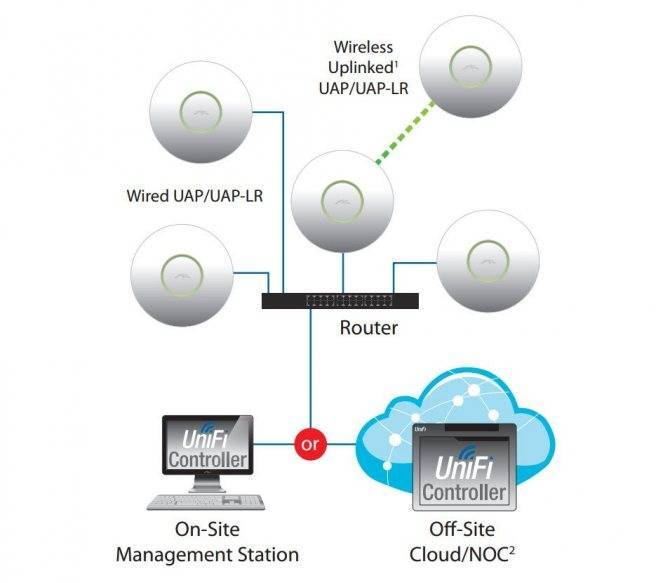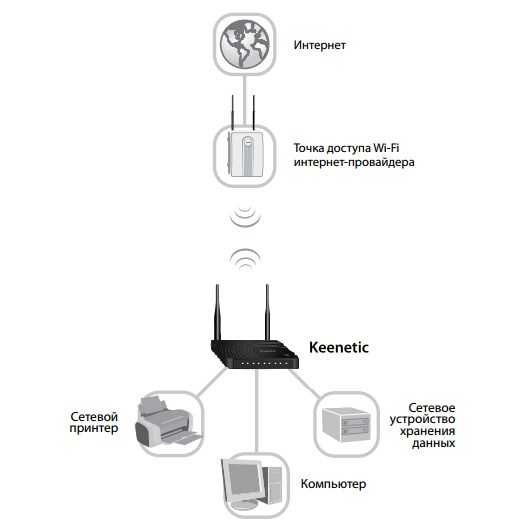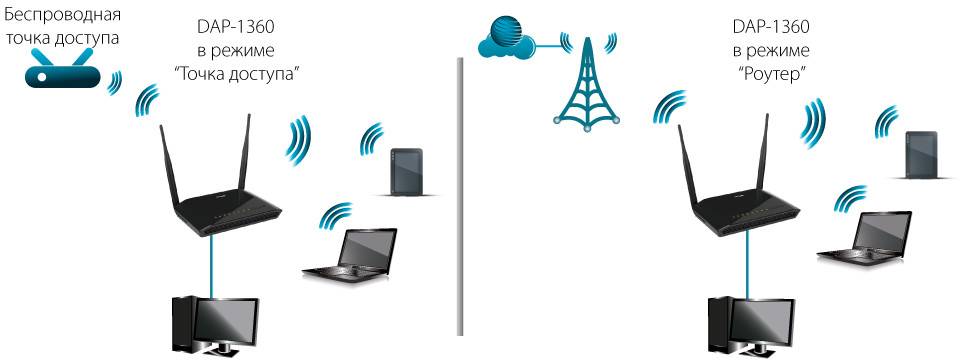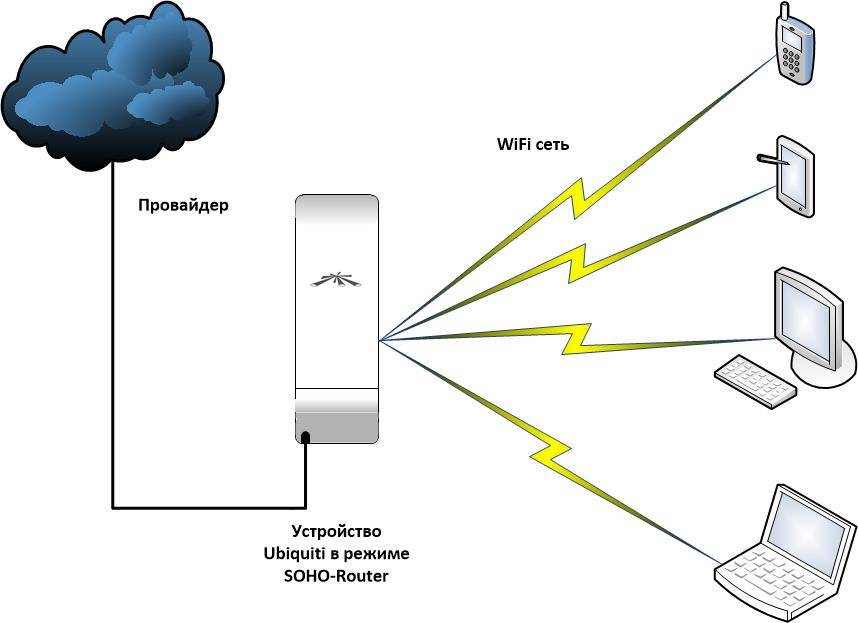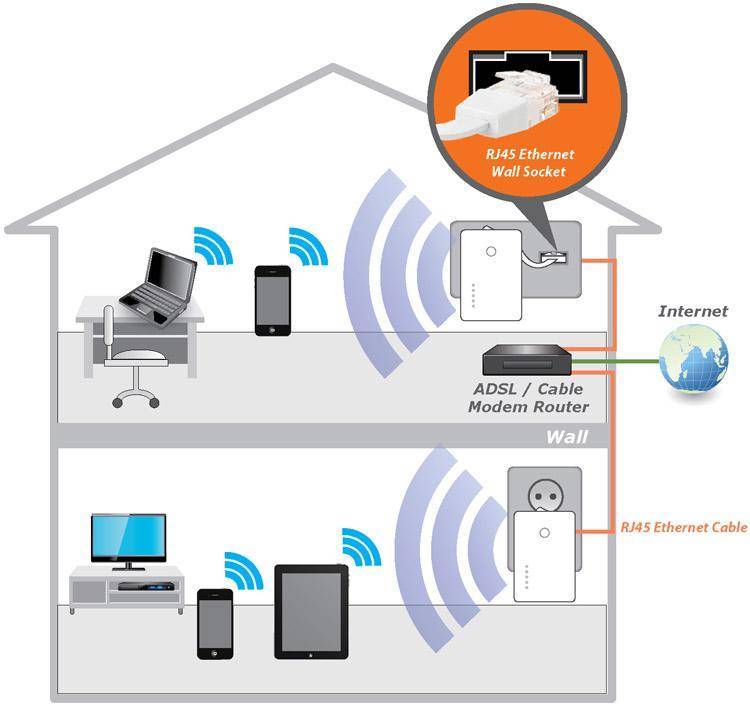Пример использования
Допустим, существует ADSL-подключение к сети Интернет и домашняя сеть. Проводной ADSL-маршрутизатор подключается к телефонной линии с одной стороны, а с другой несколько компьютеров соединяются при помощи Ethernet-кабеля. Это создает ЛВС, все устройства могут взаимодействовать друг с другом и иметь доступ к Интернету.
В том случае, если вы купите точку доступа и подключите ее при помощи кабеля Ethernet к ADSL-маршрутизатору, точка доступа создаст сеть Wi-Fi, и любое устройство сможет подключиться к ней. Они смогут получить доступ к Интернету, поскольку пакеты будут маршрутизироваться через ADSL. Помимо этого, беспроводные устройства могут обмениваться данными между собой, а также связываться с проводной локальной сетью.
Современные карты Wi-Fi, устанавливаемые на ноутбуках и мобильных телефонах, также могут выступать в качестве точек доступа. Программное обеспечение, а также встроенные инструменты в операционных системах, позволяют вам делиться Интернетом, превращая модуль Wi-Fi на вашем ноутбуке или мобильном телефоне в виртуальную точку доступа.
Приемник Wi-Fi из маршрутизатора TP-LINK
Особенно, часто спрашивают как переделать в приемник такие популярные подели как TP-LINK TL-WR740N, TL-WR841N и т. д.
На таких устройствах придется использовать режим моста, он же WDS.
Так как в режиме репитера, эти маршрутизаторы не работают (писал об этом здесь). Вот только ничего не могу пока сказать по поводу новых маршрутизаторов от TP-LINK. Возможно, там уже есть поддержка разных режимов работы. Знаю, что только точки доступа от TP-LINK умеют работать в режиме повторителя. А режима адаптера, насколько я знаю нет.
По настройке режима WDS на TP-LINK так же есть отдельная инструкция: https://help-wifi.com/tp-link/nastrojka-routera-tp-link-v-rezhime-mosta-wds-soedinyaem-dva-routera-po-wi-fi/
Могу с уверенностью сказать, что в режиме моста интернет от роутера TP-LINK по сетевому кабелю работает. Было много вопросов по этому поводу, я спрашивал у поддержки TP-LINK, все работает. Нужно просто отключать DHCP. В статье по ссылке выше есть вся необходимая информация.
Маршрутизатор D-Link в качестве приемника
Не могу точно ответить по всем моделям маршрутизаторов D-Link, но исходя из собственного опыта, могу сказать, что для использования этих маршрутизатор в качестве адаптера, их можно настраивать в режиме беспроводного клиента. Проверял на DIR-615, DIR-300.
Нужно признать, что такой режим работы роутера D-Link отлично подходит для раздачи интернета по кабелю. К тому же, есть возможность отключить беспроводную сеть, а это очень полезно.
Более подробную инструкцию по настройке режима клиента на устройствах D-Link смотрите здесь: https://help-wifi.com/sovety-po-nastrojke/nastrojka-dvux-routerov-v-odnoj-seti-soedinyaem-dva-routera-po-wi-fi-i-po-kabelyu/. Смотрите после заголовка “Подключение роутера D-Link к другому роутеру по Wi-Fi (режим клиента)”. Там все подробно расписано. Возможно, позже подготовлю отдельную инструкцию.
Режим адаптера (клиента) на роутерах Netis
Если у вас есть маршрутизатор Netis, и вы хотите использовать его для подключения устройств к интернету по сетевому кабелю, то лучше всего настроить его в режиме “Клиент”. Можно без проблем так же использовать режим “Повторитель” на Netis. Проверял, все работает.
Настройка роутера в режиме “Клиент”
Все очень просто. В настройках, в которые можно зайти по адресу netis.cc переходим в расширенные настройки нажав на большую кнопку Advanced и сразу переходим на вкладку “Беспроводной режим” – “Настройки Wi-Fi”. В выпадающем меню “Режим радио” выберите “Клиент”. Нажмите на кнопку “AP Scan”.
Появится список доступных сетей, с которыми можно установить соединение. Напротив своей сети установите переключатель “Подключ.”. Нажмите на кнопку “Подключится”.
Затем задайте пароль от основной Wi-Fi сети, и нажмите на кнопку “Сохранить”.
После этих действий у меня роутер перезагрузился, и интернет сразу заработал по кабелю.
Важный момент: в режиме клиента роутер Netis не транслирует Wi-Fi сеть, что очень хорошо. Если вам нужен интернет по кабелю и по Wi-Fi, тогда настраивайте его в режиме повторителя (ссылка на инструкцию есть выше).
Послесловие
Позже постараюсь добавить информацию по другим производителям: Tenda, Linksys и т. д.
Практически любой маршрутизатор можно превратить в приемник. У многих, я думаю, есть старый роутер, который уже просто пылится на полке, и только место занимает. А он еще может пригодится. И заменить адаптер для стационарного компьютера, телевизора, игровой приставки и других устройств. Что бы не тянуть сетевой кабель через весь дом.
108
Сергей
Советы по настройке роутеров (общие)
Пошаговые инструкции, как поменять стандарт вай-фая
Пользователь может самостоятельно выставлять интересующие его стандарты на приборах. Процесс отладки изменяется в зависимости от используемой модели, в некоторых случаях дополнительно требуется обновить драйвера.
TP-Link
Для смены режима необходимо зайти в регулировку маршрутизатора, введя в адресной строке браузера цифры: 192.168.1.1. Информация актуальна для любого устройства. Затем идет перемещение из «беспроводного режима» в «отладку» с переходом в «режим». Там выбирают нужный и сохраняют внесенные изменения.
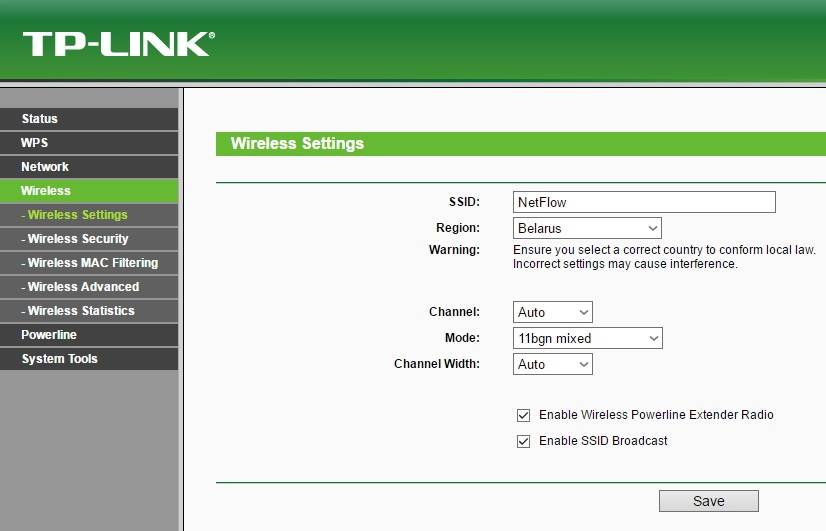
Изменения на TP-Link
ASUS
Получение максимальной скорости требует последовательных действий:
- входа в меню;
- введения информации для аутентификации;
- перемещения в дополнительный раздел регулировки с выбором «вай-фай сетки» и переходом в блок «общие».
Завершаются регулировочные установки выбором ширины канала и режима.
ZyXEL Keenetic
Для замены нужно посетить главное меню и переместиться в подраздел «вай-фай». Система выведет на дисплей «стандарт», который нужно изменить.
После отладки нажимают на клавишу «применить» и перезагружают прибор.
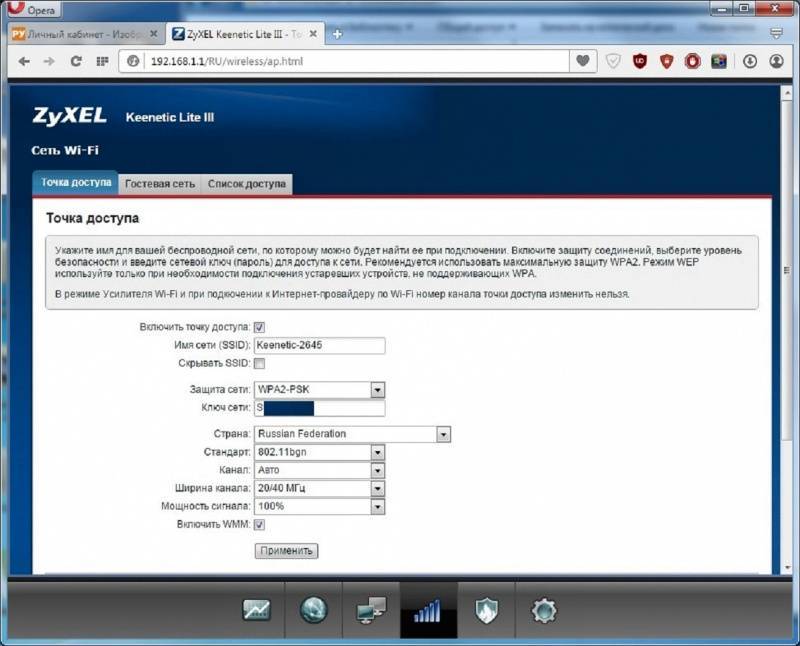
Отладка ZyXEL Keenetic
D-Link
Смена стандартов проходит через вход в панель управления через адресную строку браузера (адрес: 192.168.1.1).
В дальнейшем нужно посетить подраздел «Вай-фай», выбрать пункт «режим», состоящий из четырех версий: 802.11 b\g\n mixed и отдельно n\b\g (скорость Wi-Fi должна измениться).
Netis
Для изменения скорости передачи данных Wi-Fi в маршрутизаторе нужно:
- открыть страницу в браузере;
- перейти в актуальный блок режима;
- в подразделе «частотный диапазон» сменить параметр (по умолчанию установлен Wi-Fi b/g/ n в отличии от старых приборов).
После сохранения настроек проводится проверка работоспособности аппарата с тестированием текущих скоростей и четкости сигнала.
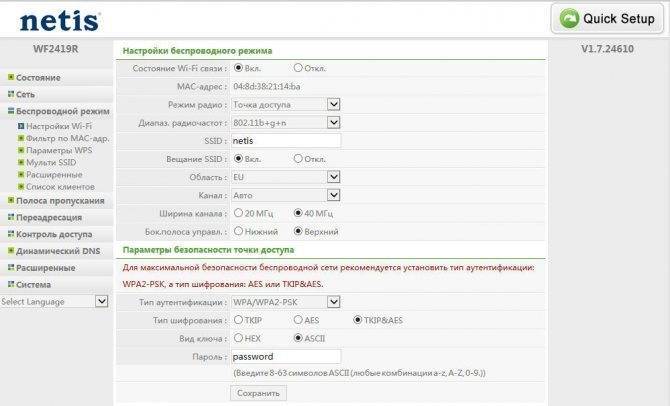
Регулировка Netis
Tenda
Регулировка роутера требует входа из личного кабинета в «режим», с переходом в «главную отладку» и «сетевой режим». Можно выставлять смешанные или отдельные параметры.
Благодаря постоянным разработкам, система постоянно усовершенствуется и функционирует более стабильно. Стандартные решения улучшаются, позволяя пользователям подключаться к сетевым полосам вещания в путешествиях или домашних условиях. При невозможности самостоятельной регулировки пользователь может обратиться в техническую поддержку провайдера или изготовителя маршрутизатора.
Последнее обновление – 8 мая 2021 в 21:05
Все о IT
Самое интересное и полезное. информационно-коммуникационные технологии Ежедневно новое ПЕРЕЙТИ телеграмм канал ITUMNIK
Можно ли из точки доступа сделать полноценный маршрутизатор?
Действительно, многие пользователи очень часто задаются и такими вопросами, считая, что покупка устройства в виде точки АР по деньгам обойдется дешевле. Увы, цены на такие девайсы приблизительно одинаковы в своем классе, а добавить дополнительные функции в устройство-транслятор не получится, как бы вы этого ни хотели. Почему? Да только потому, что изначально само по себе для этого не предназначено. В любом случае вам нужно будет откуда-то получить распределенный сигнал (это не проблема), а вот произвести установку нужных параметров, защитить соединение или настроить опции под какое-то конкретное программное обеспечение, например, если требуется проброс портов, не выйдет.
Примеры использования точки доступа интернет
Думаю, что вы уже разобрались в том, что такое точка доступа wifi и в чем ее отличие от роутера. Чтобы стало совсем понятно, приведу несколько реальных примеров ее применения на практике. Беспроводной мост между двумя локальными сетями. Этот режим, который «по-научному» называется WDS, позволяет объединить между собой несколько сетей, которые созданы при помощи разных роутером. Я подробно описывал создание беспроводного моста на примере объединения квартиры и дачи, которая находится на расстоянии в несколько километров в прямой видимости. Создание или расширение зоны приема wifi интернета. Эта задача часто ставится перед системными администраторами в офисных помещениях и с ней прекрасно справляются потолочные точки доступа. Это как раз тот случай, когда в офисе есть большая и сильно разветвленная кабельная сеть, и необходимо настроить точку доступа для выхода в интернет по wifi,причем так, чтобы он одинаково стабильно работал на всей площади. Ну а о том, как подключить при помощи точки доступа компьютер к интернету по wifi я рассказал в статье про уличные точки доступа TP-Link. Это все, о чем я хотел рассказать сегодня, а про настройку точки доступа поговорим отдельно.
Режимы работы передатчика
Самый популярный и используемый режим работы, который создает wifi сеть для подключения устройств. Также возможно создать сеть на основании уже имеющейся.
Мост
Мост соединяет две беспроводные сети вместе. Это увеличивает дальность действия и возможности.
Репитер
Точка доступа wifi используется, как ретранслятор сигнала. Позволяет повторять уже имеющийся сигнал, что сильно увеличивает зону покрытия сети.
WISP
Это то, что позволяет из получаемого беспроводного сигнала делать проводной. Используется для стационарных компьютеров.
Роутер
Позволяет создать новое wifi соединения со своими настройками.
Определяемся с выбором
Мы уже определились с точкой доступом и что это такое. Теперь перейдем к выбору.
Прежде всего нужно выбрать то, в каком режиме будет использоваться ваш передатчик, варианты:
- Если вы хотите создать wifi на уже имеющейся проводной сети, то выбирайте режим «точка доступа»
- Если нужно соединить две сети в одну, то выбирайте поддержку режима «мост».
- При желании расширить зону покрытия одной wifi сети необходимо выбирать модели с поддержкой репитера.
После того, как определитесь с режимом работы переходите к выбору скорости соединения. Распространенный диапазон — 2,4ГГц. Он дешевле, чем другие варианты. 5 ГГц подходит жителям многоэтажек, для которых требуется меньшая загруженность сети. Также в выборе скорости учитывайте, что устройства должны поддерживать одинаковые стандарты подключения.
Частые проблемы и пути их решения
Имея под рукой инструкцию, как подключить мобильную точку доступа, пользователи часто сталкиваются с проблемами. Бывает, что соединения нет или другие аппараты не видят новую сеть. Для начала сделайте такие шаги:
- Проверьте, что Режим модема активен.
- Зайдите в настройки мобильного и запомните (запишите) данные для входа.
Останьтесь на этом экране до подключения.
Параллельно убедитесь, что отсутствуют проблемы на подключаемом устройстве. Для начала включите и отключите беспроводную сеть. После этого проверьте, что вы правильно вводите имя сети и пароль. Если при попытке ввода ключа система указывает, что он неправильный, попробуйте изменить пароль и войдите с мобильного или ноутбука еще раз.
Бывают ситуации, когда все равно не работает точка доступа WiFi на Андроид или iOS — что делать в таком случае. Здесь возможно несколько причин:
- Фаерволл не дает подключиться к сети. В таком случае предполагается, что на аппарате установлено антивирусное ПО, которое блокирует соединение с мобильной точкой доступа. Для проверки этой версии необходимо временно отключить антивирусное ПО и проверить, заработала программа или нет.
- На мобильном устройстве установлено программное обеспечение (приложение), которое блокирует работу Интернета. Это одна из причин, почему не включается точка доступа Вай Фай на Андроид. Если есть подозрение на приложение, поочередно удаляйте лишние программы и делайте попытки подключения. В определенный момент ситуация может наладиться.
- Раздача идет, но доступа к Интернету нет. Бывают ситуации, когда человек создал мобильную точку доступа, но другие устройства не могут подключиться. В таком случае проверьте факт включения мобильных данных от оператора. Войдите в настроечную панель, перейдите в раздел Мобильных данных и поставьте отметку в специальной графе.
- Неправильная настройка. Имея под рукой инструкцию, как создать свой Вай Фай на телефоне, можно избежать многих трудностей в подключении. Но бывает, когда подключения к Интернету нет даже на своем мобильном. Обратитесь к оператору и попросите его заново прислать настройки Сети. Необходимые данные приходят в СМС сообщении, после чего примите настройки и перезагрузите аппарат. Дополнительных действий совершать не надо — информация прописывается автоматически.
- Сбой в ОС. Иногда проблемы с настройкой мобильной точки доступа возникают из-за сбоев в операционной системе телефона. В таком случае начните со сброса до заводских настроек. Но учтите, что в таком случае удаляются личные данные, которые хранились на внутренней памяти. Во избежание потери данных заранее сохраните сведения резервную копию на ПК или на карте памяти мобильного. Для сброса перейдите в настройки, далее Учетные записи, а после в Архивирование и сброс. После этого выберите необходимый раздел и дождитесь перезапуска устройства.
- Проблемы с прошивкой. Еще реже мобильная точка доступа не работает из-за проблем с ПО. К примеру, пользователь установил root-права и внес изменения в системные настройки. Бывают случаи, когда человек случайно удалил важные файлы. В такой ситуации нужно сбросить систему и обновить ПО.
- Блокирование. Иногда мобильные операторы запрещают раздавать Вай Фай. В таком случае функция блокируется. Для обхода запрета можно использовать опцию VPN-туннеля, но в таком случае аккумулятор мобильного разряжается еще быстрее.
- Закончились деньги. Операторы часто ограничивают количество МБ, которые доступны клиентам (с учетом тарифного плана). При раздаче данных через мобильную точку информация передается быстрее, чем на смартфоне. После окончания лимита деньги за глобальную сеть снимаются со счета и могут быстро закончиться.
Как правило, проблемы с мобильной точкой связаны с неправильным вводом пароля. Если раздача Интернета включена и сделаны правильные настройки, другие устройства должны увидеть сеть и подключиться к ней. При этом следите за батареей и помните о балансе, ведь раздача данных происходит быстрее, поэтому доступный лимит уходит можно исчерпать очень быстро. И главное — не раздавайте Интернет без пароля, ведь это чревато быстрой потерей денег из-за стороннего подключения.
Таблица
| Точка доступа | Маршрутизатор |
| Обеспечивает беспроводное подключение к сети | Организует сеть и связывает беспроводную, проводную и глобальную по протоколу NAT |
| Транслирует трафик | Управляет трафиком |
| IP-адреса в сети настраиваются вручную | Задействован DHCP-сервер, раздающий IP-адреса всем подключаемым устройствам |
| Минимум пользовательских настроек | Есть возможность защитить локальную сеть, контролировать доступ клиентов, использовать VPN |
| Нет дополнительных портов Ethernet для проводной передачи данных | Большое количество интерфейсов подключения |
| Используется для расширения зоны покрытия существующей сети | Используется для создания сети |
| Некоторые модели предназначены для уличной установки | Устанавливается только в помещениях |
В чем разница между точкой доступа и маршрутизатором?

Давайте определим отличия точки доступа от маршрутизатора:
- Точка доступа позволяет подключаться к Wi-Fi-устройствам. Маршрутизатор соединяет точку доступа с внешней сетью, такой как Интернет.
- Точка доступа не имеет возможности маршрутизировать пакеты. Маршрутизатор делает это для направления пакетов в соответствующий пункт назначения.
- Маршрутизатор имеет коммутационную структуру, которая направляет пакеты с разных входных интерфейсов для исправления выходных. Точка доступа направляет только то, что поступает от приемника Wi-Fi к проводному интерфейсу. А также то, что происходит от проводного интерфейса до передатчика Wi-Fi.
- Маршрутизаторы выполняют сложные алгоритмы маршрутизации, включают структуры данных. Таких сложных алгоритмов и таблиц нет в точках доступа.
- Точка доступа имеет беспроводное оборудование, такое как приемники Wi-Fi и передатчики. Маршрутизаторы не имеют этого в своем составе.
Вот чем отличается маршрутизатор от точки доступа Wi-Fi. Все дело в сфере применения приборов.
Определяемся с выбором
Так что же выбрать – хорошую точку доступа или все же лучше роутер? Давайте будем смотреть по ситуации.
- Есть маршрутизатор, но сигнал не достает в отдаленные комнаты (помещения). Здесь пригодится Access Point, которая может работать в режиме ретранслятора. НО! Если у вас завалялся еще один маршрутизатор с поддержкой функции репитера, можно свободно использовать его. Однако, нужно учитывать, что настройка роутера в режим повторителя непроста.
- Есть проводное подключение и нужен выход в Интернет «по воздуху». Тут я думаю лучше купить роутер с поддержкой Wi-Fi.
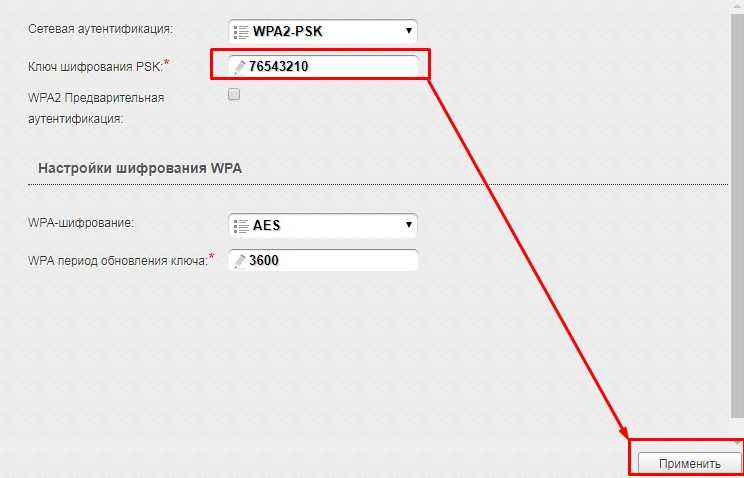
- Нужна передача пакетов данных с одного девайса на другое, но они находятся на расстоянии друг от друга. Тут однозначно нужна AP, работающая в режиме беспроводного клиента. Есть такие, которые работают в помещении и даже снаружи здания.

- Нужно организовать локальную сеть дома. Тут купите полноценный роутер. По LAN подключить до 4 устройств и организовать раздачу Интернета по Wi-Fi – это и есть главное предназначение маршрутизатора.
Все про организацию Wi-Fi сети дома в следующем видео:
Ну что, подведем итоги. Любой маршрутизатор может работать в режиме Access Point. Но точка доступа не может стать роутером. Вот и все, что нужно знать по теме. Остались вопросы? Пишите в комментарии или в чат! А я прощаюсь, до скорого!
Что такое точка доступа вай-фай
Вай-фай точка, или точка доступа (АР), – это беспроводной «удлинитель» проводного Интернета, который используется пользователями в двух различных вариантах:
- Принимает входящий трафик по сетевому кабелю и раздает на другие устройства за счет технологии Wi-Fi. Точка доступа дополнительно может быть оснащена антенной, предназначенной для трансляции трафика абонентам путем использования технологии Wi-Fi.
- Прием входящего трафика по беспроводному соединению, дальнейшая его передача по сетевому кабелю в режиме беспроводного клиента.
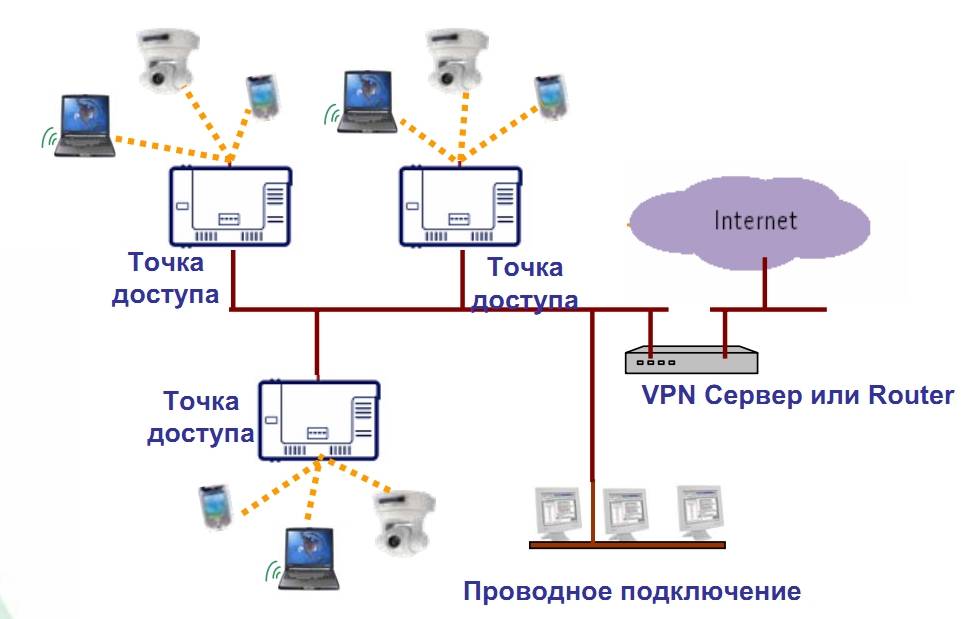
Принцип работы точек доступа
Также стоит рассказать о существовании режима точки доступа, реализация которого заключается в приеме и передаче трафика беспроводным способом – режим репитера/повторителя. Один из самых весомых недостатков использования этого режима – существенное падение скорости.
Обратите внимание! Во всех режимах работы классическая разновидность удаленных точек доступа просто транслирует интернет-трафик, не проводя с ним никаких операций. Если к удаленной точке доступа одновременно подключается несколько устройств (телефон, планшет, ноутбук, стационарный ПК и т
д.), пропускная способность между ними делится поровну, по аналогии с простейшим коммутатором. В точках доступа в подавляющем большинстве случаев проводной интерфейс ограничивается единственным LAN-портом
Если к удаленной точке доступа одновременно подключается несколько устройств (телефон, планшет, ноутбук, стационарный ПК и т. д.), пропускная способность между ними делится поровну, по аналогии с простейшим коммутатором. В точках доступа в подавляющем большинстве случаев проводной интерфейс ограничивается единственным LAN-портом.

Точки доступа марки D-Link
Типы точек доступа
С «железным» оборудованием немного разобрались. Теперь давайте посмотрим еще на один аспект, касающийся именно точек доступа. Кроме специализированных девайсов, роль точки доступа могут выполнять и другие устройства. Так, например, точкой доступа маршрутизатор (роутер) тоже может быть.
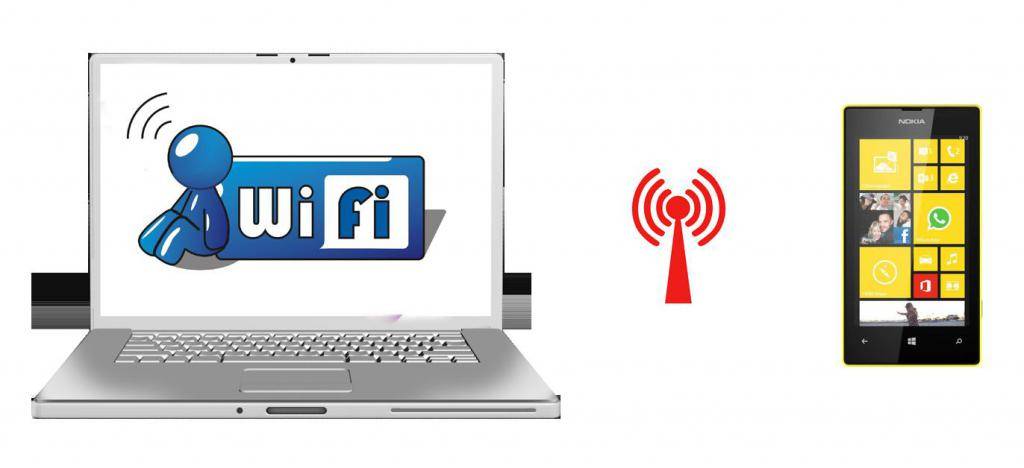
Также, вероятно, многие знают, что точку раздачи Интернета можно сделать даже из обычного компьютера, ноутбука, мобильного телефона или планшета. При этом суть организации такой структуры состоит в том, что использовать какое-то стороннее программное обеспечение для выполнения таких действий совершенно необязательно. Иногда достаточно будет и встроенных средств операционных систем Windows, при работе с которыми настройка занимает всего пару минут.
Кроме того, нужно различать бытовые и промышленные репитеры. Первые предназначены всего лишь для увеличения количества подключаемых одновременно устройств и зоны покрытия, а вот вторые обеспечивают мощную трансляцию на довольно приличные расстояния. Правда, при подключении большого количества компьютеров и мобильных девайсов это может сказаться на скорости доступа к интернету, но и свои плюсы в этом есть.
Лучшие двухдиапазонные роутеры, рейтинг популярных

Xiaomi Mi Wi-Fi 3G — один из наиболее доступных двухдиапазонных маршрутизаторов
Прежде чем купить двухдиапазонный вай-фай роутер, необходимо ознакомиться с рейтингом лучших устройств:
- Xiaomi Mi Wi-Fi 3G. Это качественная модель, которая обеспечит хорошее покрытие даже в больших квартирах. Единственный недостаток — меню настроек, в котором отсутствует перевод на русский язык.
- Tenda AC10U. Неплохой роутер, обеспечивающий отличное качество покрытия в диапазоне 90 квадратных метров. Его пропускная способность составляет около 870 мбит/с.
- Huawei B525. Этот маршрутизатор позволяет одновременно подключить к сети более 30 устройств. Также он поддерживает технологию LTE.
- Asus RT-AC87U. Один из наиболее дорогих роутеров. Оснащается дополнительным модулем Ai Radar, который позволяет расширить зону покрытия до 470 квадратных метров.
Чтобы организовать дома беспроводной доступ к интернету, часто используются двухдиапазонные маршрутизаторы Wi-Fi. Люди, которые хотят их приобрести, должны заранее ознакомиться с описанием таких устройств и с лучшими моделями.
Все о IT
Самое интересное и полезное. информационно-коммуникационные технологии Ежедневно новое ПЕРЕЙТИ телеграмм канал ITUMNIK
Есть вайфай – что это значит
Если на дверях кафе, в парке или в клубе вы увидели значок “Есть Wi-Fi”, то это значит, что на территории работает мощные роутер, к которому через смартфон, планшет или ноутбук могут подключиться все желающие. Для этого надо открыть настройки телефона или другого устройства, кликнуть на “подключения к сетям Wi-Fi”, выбрать нужную из списка доступных сетей. И можно пользоваться.
Обычно в названии публичной сети стоит слово «free» и/или название места, которое предоставляет точку доступа. На значке сети нет замочка. Подключиться к ней можно без пароля.

Photo by John Moore/Getty Images
Такая точка доступа не защищена паролем, поэтому теоретически злоумышленник может ее взломать и получить доступ к любому устройству, находящемуся в сети. В некоторых странах, например, Сингапуре, открытые общественные сети Wi-Fi жестко ограничиваются законом. Но современные устройства надежно защищены от взлома, поэтому риск невысок.
Мощность антенны
ТД могут иметь от одной до трех антенн. От их количества зависит область, на которую подается качественный и мощный сигнал. Чтобы связь была стабильной и скоростной, следует выбрать устройство с требуемой мощностью и чувствительностью. Первый показатель (коэффициент усиления) измеряется в дБи (dBi) или в милливаттах. Чувствительность имеет единицу измерения в дБм (dBm) и всегда находится в пределах отрицательных значений.

Для офисного или домашнего применения не требуется высокая мощность встроенных антенн. Подойдут стандартные устройства с двумя или тремя антеннами. Для производственных участков и их подразделений, которые располагаются на отдалении, лучше покупать специальные производственные устройства с более мощными антеннами. Информация об указанных параметрах обычно отображается в технической документации к оборудованию.
Точка доступа не кардинально, но отличается от обычного маршрутизатора. Оба устройства похожи внешне, но имеют различный функционал. Существует несколько видов и разновидностей ТД. Оборудование может работать в двух частотах. Современные устройства поддерживают сразу обе. Устанавливаться и работать могут на открытых участках или в помещении, есть переносные варианты. Мощность антенн также может различаться. От этого зависит пропускная способность и дальность работы.
Чем отличаются роутер и ТД
Роутер представляет собой сетевой прибор, который применяется для направления пакетов информации между устройствами в сети и сетями в общем. Он может работать, настроить и присвоить уникальный адрес IP для всех подсоединенных приборов, предоставляет им защиту и может быть обыкновенной ТД.
Все способы бесплатной авторизации для сети WIFI в метро и возможные проблемы
Путаница в определениях ТД и роутеров случилась с того момента, когда маршрутизаторы стали комплектовать беспроводными модулями. На рассвете эпохи Интернета, роутеры имели вид проводных маршрутизаторов, которые оснащались большим количеством портов ЛАН. Однако, стремительный рост и распространение беспроводного доступа заставил создателей включить указанный модуль в конструкционные особенности.
Важно! Если визуально сравнить внешний вид обоих типов устройств, то разница заключается только в количестве мигающих лампочек на корпусе. Наибольшая путаница наблюдается в домашней сфере, поскольку все приборы на рынке между собой очень схожи
При этом рабочее назначение и функциональные особенности у них различны. Стоимость также может быть приблизительно аналогичной
Наибольшая путаница наблюдается в домашней сфере, поскольку все приборы на рынке между собой очень схожи. При этом рабочее назначение и функциональные особенности у них различны. Стоимость также может быть приблизительно аналогичной.
Различия между ТД и роутером:
- Стандартный роутер одновременно может выступать маршрутизатором или ТД. Он представляет собой многофункциональное оборудование. Особенности ТД состоят в том, что она может выполнять только один вид работы.
- ТД может монтироваться в помещении или на улице, для этого предусматриваются различные конструктивные особенности. Роутер применяется только как компонент локальной сети в зданиях и сооружениях.
- Роутер отличается наличием только одного ЛАН—порта для входа и несколькими исходящими для маршрутизации. Вай-фай точка отличается единичным портом ЛАН для соединения провода с подключением к глобальной сети.
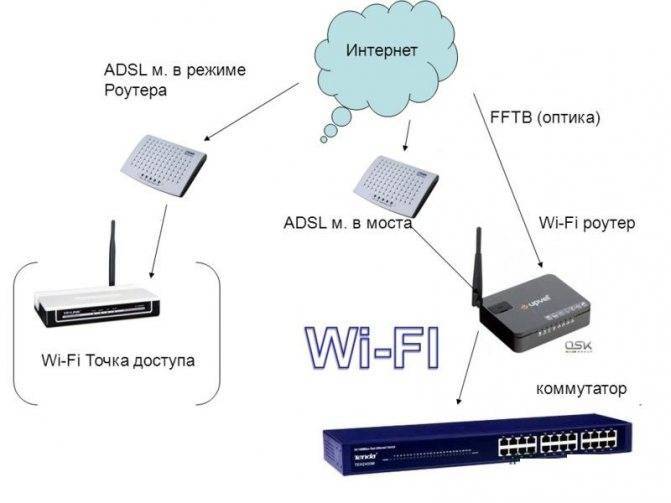
На что стоит обращать внимание при приобретении APN
Если вы всё-таки решили приобрести APN, то обратите внимание на следующие характеристики:
максимальное количество подключаемых устройств — показывает, сколько устройств одновременно сможет обслужить APN
Конечно, если APN устанавливается дома, где к ней подключится 2–4 устройства, то этот параметр не важен, но для организаций, в которых количество устройств превышает сотню, это важно;
с помощью чего осуществляется управление, присутствует ли специальный софт от производителя;
максимальная и минимальная скорость передачи данных;
способ шифрования, рекомендуется WPA или WPA2, более устаревший метод — WEP;
диапазон частот — также влияет на скорость соединения, совместимость, дальность действия, способность сигнала обходить физические преграды.. Подбирайте устройство по соотношению цены/качество
Попросите продавца подсказать вам, какая APN подойдёт больше для ваших нужд
Подбирайте устройство по соотношению цены/качество. Попросите продавца подсказать вам, какая APN подойдёт больше для ваших нужд.
Преимущества и недостатки протоколов Wi-Fi
У каждой последующей технологии Wi-Fi собственные минусы и плюсы. Разработчики постоянно улучшают первоначальные параметры, пытаясь ускорить быстродействие и стабильность линии.
802.11а
Относится к первым сертифицированным вариантам, разработанным в 1999 г. Функционирует на основе метода широкополосной модуляции при прямом спектральном расширении. Характеризуется:
- скоростью передачи — не выше 11 Мбит/с;
- радиусом действия — в 50 м;
- частотой — 2,4 ГГц;
- невысокой стоимостью по сравнению с другой аппаратурой.
802.11b
Начал применяться в 2001 г., используется на американской и японской территории, в европейских странах и России не получил распространения. При создании упор делался на показатели тактовой частоты и уровень пропускной способности. Модификационные изменения позволили исключить влияние другого оборудования на качественные характеристики сигнала.
Особенности представлены:
- скоростью при передаче данных — до 54 Мбит/с;
- радиусом действия — до 30 м;
- частотой — в 5,8 ГГц.
Устройство отличается более высокой стоимостью, кодирование проходит по системе «Convoltion Coding».
Основные характеристики
802.11g
Популярность версии связана с совместимостью со стандартом 802.11b и показателями скорости передачи информации. Впервые появилась в 2002 г., сейчас встречается реже. К его преимуществам относят:
- невысокое энергопотребление;
- неплохую дальность действия — до 50 м;
- высокую пробивающую способность.
Устройство функционирует на частоте 2,4 ГГц, со скоростью в 54 Мбит/с.
802.11n
Последнее поколение стандарта, зарегистрированное в 2009 г. Является усовершенствованным типом 802.11b, с работой в том же частотном диапазоне. По скорости обгоняет своих предшественников, показывая скорость при тестировании около 600 Мбит/с. Для работы требует одновременного использования четырех антенн.
Главные характеристики 802.11n представлены:
- стабильной скоростью передачи пакета информации — в 200 Мбит/с;
- радиусом действия — до 0,1 км;
- частотой в 5 или 2,4 ГГц.
802.11ac
Относится к новейшим стандартам, позволяющим получить новое качество интернета. Преимущества представлены:
- Высокой скоростью — при работе используются широкие каналы и высокая частота, в теории показатель может достигать 1,3 Гбит/с., а на практике — около 600 Мбит/с. Стандарт перекачивает большие объемы информации.
- Увеличенным количеством частот — работает под параметром в 5 ГГЦ. При использовании адаптера с широким диапазоном происходит охват полосы частот до 380 МГц.
- Большой зоной покрытия — для радиоволн бетонные и гипсокартонные стены не являются серьезным препятствием, любые посторонние помехи не оказывают влияния на функциональность соединения.
Сравнение показателей
Что такое двухдиапазонный Wi-Fi роутер
Прежде чем приобрести сетевой адаптер с двумя диапазонами, необходимо разобраться с тем, что из себя представляют эти устройства.
Главной особенностью таких маршрутизаторов является то, что они могут работать с частотами 2,4 и 5 ГГц. Благодаря этому люди смогут использовать две точки доступа.
Такое может понадобиться, если, например, ноутбук или смартфон не поддерживают более высокую частоту. В таком случае они смогут работать только при 2,4 ГГц. Устройства, которые поддерживают все диапазоны, при поиске беспроводных сетей будут видеть две точки доступа.
Преимущества технологии Dual-Band

Высокая скорость — одно из главных достоинств технологии Dual-Band
Рабочая частота 2,4 ГГц, которая используется в старых маршрутизаторах — довольно загруженный диапазон. В нем работает огромное количество бытовой техники и из-за этого создается много помех. Чтобы решить эту проблему, начали выпускать роутеры Wi-Fi Dual Band, поддерживающие совершенно новую частоту. Среди основных достоинств этой технологии можно выделить следующее:
- Высокая скорость передачи данных. При использовании новых моделей двухдиапазонных роутеров интернет будет работать в разы быстрее, чем при подключении через старые маршрутизаторы.
- Стабильность соединения. Подключаясь к интернету через роутер с диапазоном 2,4 ГГц, люди часто сталкивались с разрывами обрывами связи. В новых маршрутизаторах с технологией Dual Band эта проблема решена.
- Наличие свободных каналов. Частотный диапазон 5 ГГц менее нагруженный.
- Возможность одновременной организации двух сетей. При использовании новых двухдиапазонных сетевых адаптеров можно создавать две сети Wi-Fi.
- Совместимость с диапазоном 2,4 ГГц. Это позволяет использовать такие роутеры для подключения более старой техники.
- Поддержка протокола АС. С его помощью к одному маршрутизатору можно подключать много устройств, сохраняя при этом высокую скорость передачи данных.
Стоит отметить, что у этой технологии есть не только преимущества, но и недостатки. Среди основных минусов можно выделить небольшую зону покрытия. Поэтому чтобы организовать беспроводной доступ к сети в больших помещениях, придется использовать несколько маршрутизаторов.